Brukerveiledning for Keynote for iPhone
- Velkommen
- Nytt
-
- Kom i gang med Keynote
- Introduksjon til bilder, diagrammer og andre objekter
- Opprett en presentasjon
- Velg hvordan du navigerer i presentasjonen din
- Åpne en presentasjon
- Arkiver og gi navn til en presentasjon
- Finn en presentasjon
- Skriv ut en presentasjon
- Kopier tekst og objekter fra én app til en annen
- Grunnleggende berøringsskjermbevegelser
- Opprett en presentasjon ved hjelp av VoiceOver
-
- Legg til eller slett lysbilder
- Legg til og vis presentatørnotater
- Endre størrelsen på lysbildet
- Endre bakgrunnen i et lysbilde
- Legg til en kantlinje rundt et lysbilde
- Vis eller skjul tekstplassholdere
- Vis eller skjul lysbildenumre
- Bruk en lysbildelayout
- Legg til og rediger lysbildelayouter
- Endre et tema
-
- Endre objektgjennomsiktighet
- Fyll figurer og tekstruter med farge eller et bilde
- Legg til kantlinjer rundt et objekt
- Legg til en infotekst eller tittel
- Legg til refleksjon eller skygge
- Bruk objektstiler
- Endre størrelse på, roter og vend objekter
- Legg til lenkede objekter for å gjøre presentasjonen interaktiv
-
- Send en presentasjon
- Introduksjon til samarbeid
- Inviter andre til å samarbeide
- Samarbeid om en delt presentasjon
- Se den seneste aktiviteten i en delt presentasjon
- Endre innstillinger for en delt presentasjon
- Stopp deling av en presentasjon
- Delte mapper og samarbeid
- Bruk Box til å samarbeide
- Opprett et animert GIF-bilde
- Publiser presentasjonen i en blogg
- Copyright

Utelat eller avslutt utelating av et lysbilde i Keynote på iPhone
Hvis du vil at et lysbilde ikke skal vises under presentasjonen, kan du utelate det. Det kan for eksempel være nyttig å utelate et lysbilde hvis du vil beholde to versjoner av et lysbilde, men du kun vil vise ett av dem. Du kan markere og redigere utelatte lysbilder akkurat som med alle andre lysbilder. Hvis du har valgt å vise utelatte lysbilder, vises de som horisontale stolper i lysbildenavigeringen og som nedtonede i lysbordvisning.
Merk: Hvis du utelater det første lysbildet i en minimert gruppe, utelates hele gruppen når du spiller av presentasjonen.
Hvis du senere bestemmer deg for at du vil at et lysbilde skal vises når du spiller presentasjonen, kan du inkludere det igjen.
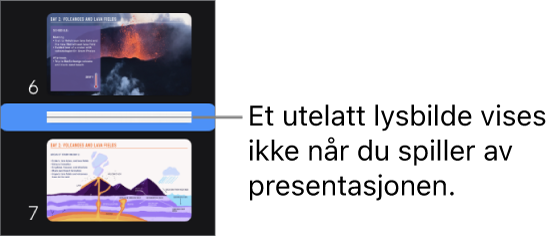
I lysbildenavigeringen: Trykk på lysbildet for å markere det, trykk på det en gang til, og trykk deretter på Utelat lysbilde eller Ikke utelat lysbilde.
Hvis du ikke ser lysbildenavigeringen, kniper du sammen på lysbildet for å zoome ut.
Det er mulig du må trykke på
 eller rotere iPhonen for å se Utelat lysbilde eller Ikke utelat lysbilde.
eller rotere iPhonen for å se Utelat lysbilde eller Ikke utelat lysbilde.I lysbordvisning: Trykk for å markere et lysbilde eller markere flere lysbilder, og trykk deretter på
 eller
eller  nederst på skjermen.
nederst på skjermen.I disposisjonsvisning: Trykk på øverste rad i lysbildet i tekstdisposisjonen, trykk på
 , og trykk deretter på Utelat lysbilde eller Ikke utelat lysbilde.
, og trykk deretter på Utelat lysbilde eller Ikke utelat lysbilde.